Hướng thay đổi thời gian time, chỉnh thời gian ngày tháng năm máy tính laptop win 7 8 XP 10 hiển thị sai giờ
Thông thường việc đổi thời gian máy tính thường được thực hiện sau khi cài lại windows vì nó thường hiển thị không đúng với múi giờ hiện tại của Việt Nam. Khi đó các bạn có thể chỉnh sửa lần lượt theo các bước dưới đây để có thời gian chính xác nhất.
1. Cập nhật thay đổi thời gian theo Time Zone
Trước tiên click chuột vào phần giờ ngày tháng năm trên góc phải bên dưới của desktop máy tính và chọn Change date and time settings...
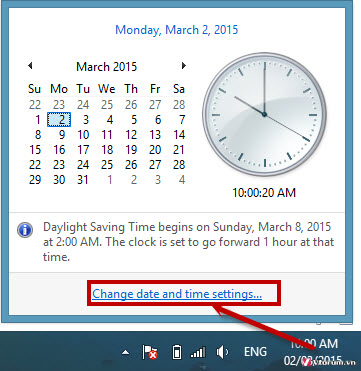
Việc cập nhật thời gian chính xác nhất là dựa vào Time time zone, click chọn Change time zone
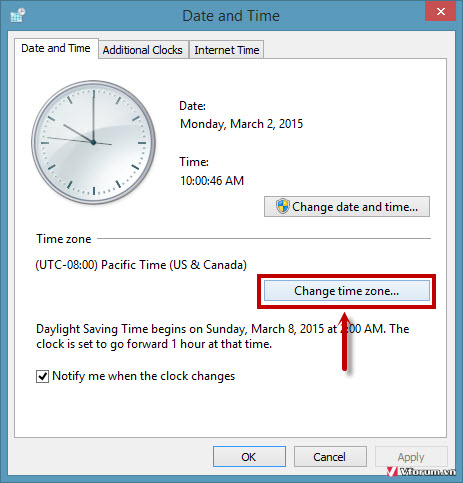
Của việt Nam sẽ tính theo mũi giờ GMT + 7, các bạn chọn UTC + 7:00 Bangkok, Ha Noi, Jakata
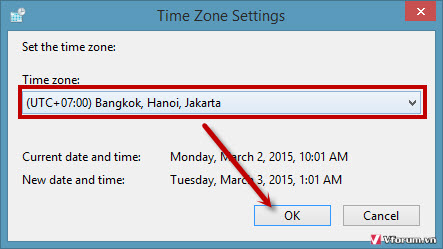
Chọn OK, tới bước này các bạn có thể xem lại giờ và ngày tháng của mình đã hiển thị đúng chưa, nếu đúng rồi có thể tắt phần chỉnh sửa thời gian này đi và hoàn thành việc thay đổi thời gian.
2. Cập nhật thời gian qua Internet Time
Trong trường hợp thay đổi rồi nhưng vẫn hiển thị sai các bạn chuyển sang phần Internet Time chọn Change Settings
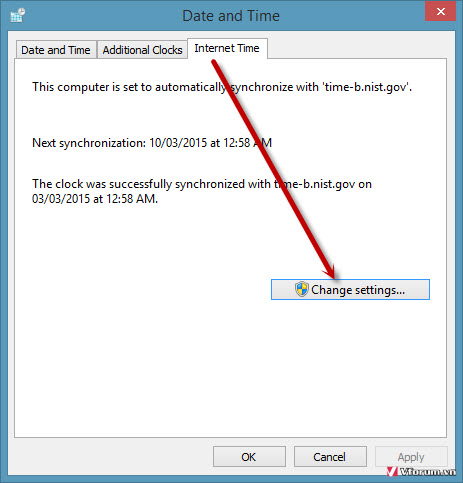
THay vì chọn time.windows.com có thể bị lỗi thì các bạn chọn time.nist.gov để cập nhật thời gian và chọn Update.
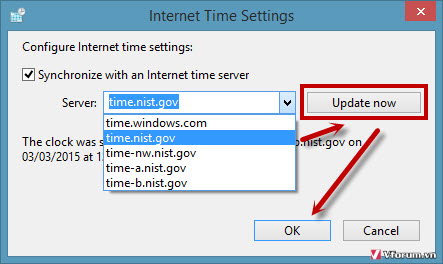
Tuy nhiên cách này đòi hỏi bạn phải có kết nối Internet
3. Thiết lập thời gian bằng tay và chỉnh định dạng ngày tháng
Sau trên nếu thời gian đã đúng thì bạn có thể kết thúc, còn vẫn hiển thị sai thì các bạn có thể chỉnh tay bằng các chuyển lại tab Date and Time và chọn Change date and time...
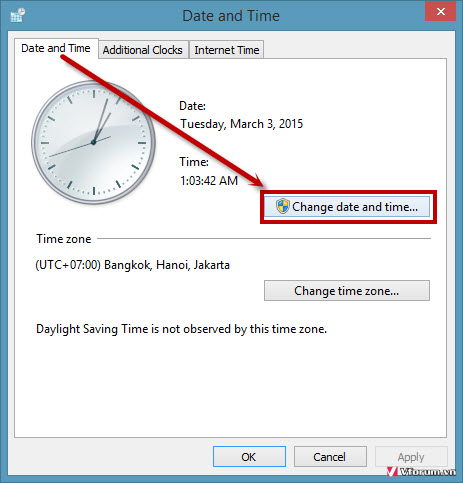
Click ngày hiện tại của bạn, và thời gian giờ phút giây, AM là buổi sáng PM là buổi chiếu
Cũng có thể vào trang:
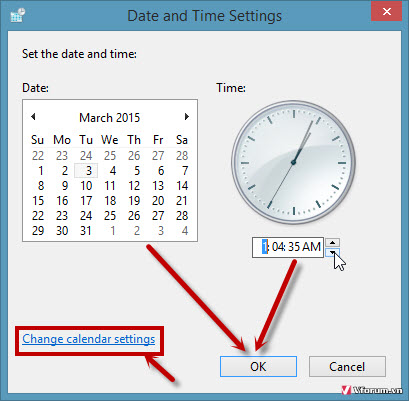
Nếu ngày tháng hiển thị ngược kiểu tháng trước ngày sau thì bạn cũng có thể tiếp tục chỉnh sửa bằng cách chọn Change calender settings...
Trong phần Short date chọn: dd/MM/yyyy thay vì mặc định là MM/d/yyyy
tương tự phần Long date các bạn cũng có thể chọn tương ứng với ý nghĩa:
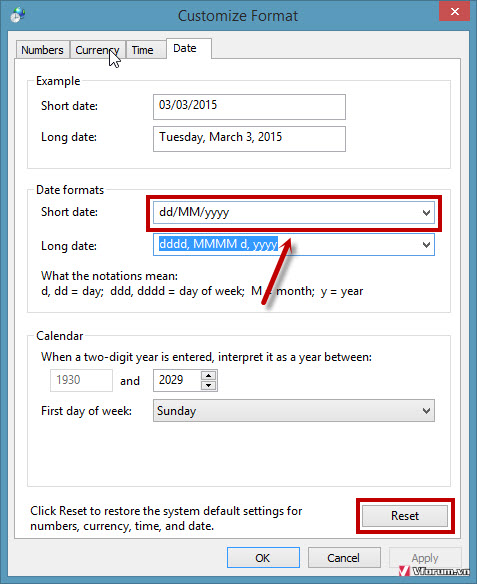
Chọn OK để hoàn thành việc thiết lập, nếu bạn chỉnh bị lỗi thì có thể chọn Reset để windows thiết lập lại mặc định ban đầu.
Đối với các bạn chỉnh sửa thời gian mà sau khi reset lại tính mở lại lại hiển thị sai thì có thể pin CMOS bạn đã hết và phải thay. Hy vọng bài viết này sẽ hữu ích đối với những bạn mới tìm hiểu máy tính
VFO.VN
Thông thường việc đổi thời gian máy tính thường được thực hiện sau khi cài lại windows vì nó thường hiển thị không đúng với múi giờ hiện tại của Việt Nam. Khi đó các bạn có thể chỉnh sửa lần lượt theo các bước dưới đây để có thời gian chính xác nhất.
1. Cập nhật thay đổi thời gian theo Time Zone
Trước tiên click chuột vào phần giờ ngày tháng năm trên góc phải bên dưới của desktop máy tính và chọn Change date and time settings...
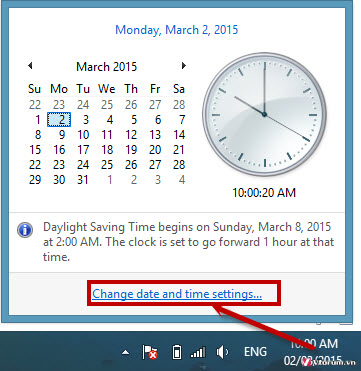
Việc cập nhật thời gian chính xác nhất là dựa vào Time time zone, click chọn Change time zone
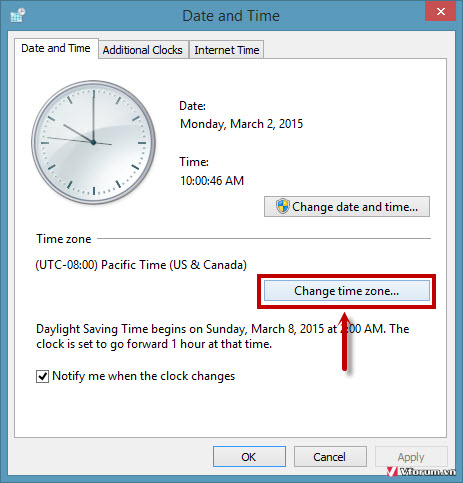
Của việt Nam sẽ tính theo mũi giờ GMT + 7, các bạn chọn UTC + 7:00 Bangkok, Ha Noi, Jakata
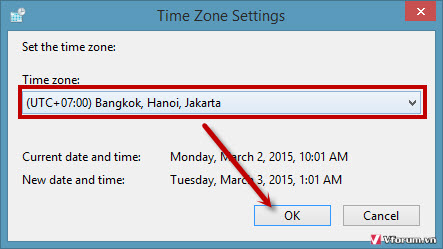
Chọn OK, tới bước này các bạn có thể xem lại giờ và ngày tháng của mình đã hiển thị đúng chưa, nếu đúng rồi có thể tắt phần chỉnh sửa thời gian này đi và hoàn thành việc thay đổi thời gian.
2. Cập nhật thời gian qua Internet Time
Trong trường hợp thay đổi rồi nhưng vẫn hiển thị sai các bạn chuyển sang phần Internet Time chọn Change Settings
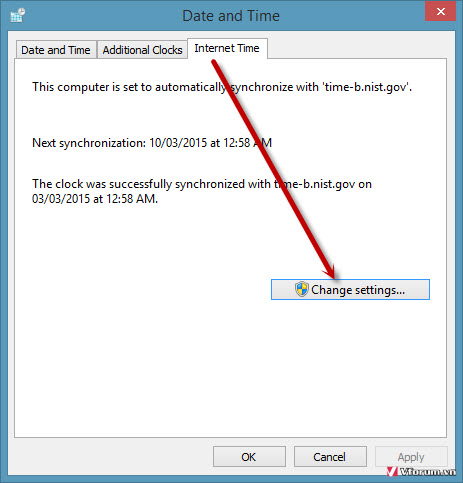
THay vì chọn time.windows.com có thể bị lỗi thì các bạn chọn time.nist.gov để cập nhật thời gian và chọn Update.
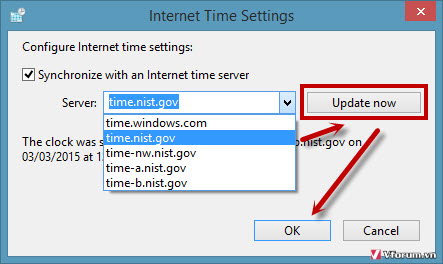
Tuy nhiên cách này đòi hỏi bạn phải có kết nối Internet
3. Thiết lập thời gian bằng tay và chỉnh định dạng ngày tháng
Sau trên nếu thời gian đã đúng thì bạn có thể kết thúc, còn vẫn hiển thị sai thì các bạn có thể chỉnh tay bằng các chuyển lại tab Date and Time và chọn Change date and time...
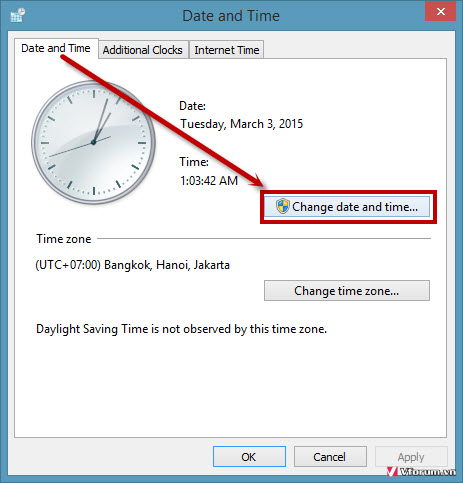
Click ngày hiện tại của bạn, và thời gian giờ phút giây, AM là buổi sáng PM là buổi chiếu
Cũng có thể vào trang:
để xem thời gian chỉnh xác hiện tạitimeanddate.com/worldclock/vietnam/ho-chi-minh
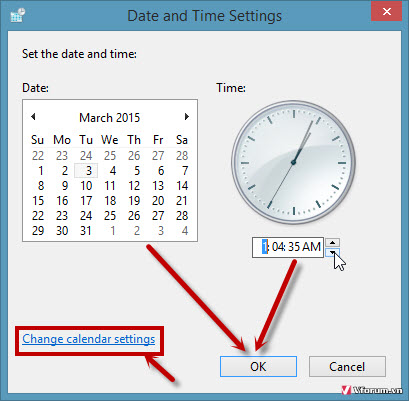
Nếu ngày tháng hiển thị ngược kiểu tháng trước ngày sau thì bạn cũng có thể tiếp tục chỉnh sửa bằng cách chọn Change calender settings...
Trong phần Short date chọn: dd/MM/yyyy thay vì mặc định là MM/d/yyyy
tương tự phần Long date các bạn cũng có thể chọn tương ứng với ý nghĩa:
- d hoặc dd: là ngày trong tháng
- ddd hoặc dddd là thứ tức là các ngày trong 1 tuần
- M hoặc MM là tháng
- y hoặc yyyy là năm
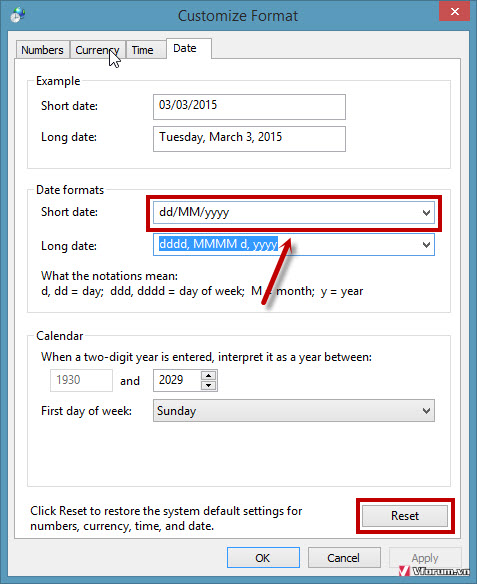
Chọn OK để hoàn thành việc thiết lập, nếu bạn chỉnh bị lỗi thì có thể chọn Reset để windows thiết lập lại mặc định ban đầu.
Đối với các bạn chỉnh sửa thời gian mà sau khi reset lại tính mở lại lại hiển thị sai thì có thể pin CMOS bạn đã hết và phải thay. Hy vọng bài viết này sẽ hữu ích đối với những bạn mới tìm hiểu máy tính
VFO.VN